Upravte metadata své zvukové stopy pomocí těchto editorů metadat M4B
Možná se ptáte, jaké informace vidíte na souborech M4V ve svých přehrávačích médií. No, to jsou metadata. Metadata jsou informace, které vidíte ve svých zvukových stopách nebo videoklipech, kdykoli je přehráváte. Metadata obsahují název nebo jméno interpreta, délku skladby, BPM nebo žánr, pokud data představuje samotný hudební soubor. Ve srovnání s tím jsou metadata ve videích životně důležitá informace, jako je téma, herci a dokonce i umístění.
A pokud si to přejete upravit metadata M4V, můžete se také podívat na tento příspěvek, protože vám pomůžeme převzít kontrolu a procházet informacemi M4V prostřednictvím nejvíce doporučeného editoru pro Mac a Windows.

- Část 1. Nejlepší editor metadat M4V na Macu
- Část 2. Editor metadat M4V ve Windows
- Část 3. Nejčastější dotazy O editoru metadat M4V
Část 1. Nejlepší editor metadat M4V na Macu
1. Vidmore Video Converter
Pokud jste typický jedinec, který se chce stát tvůrcem filmů nebo vytvořit prezentaci a hledáte nástroj na úpravu informací nebo metadat vašeho videoklipu na vašem zařízení Mac, raději se podívejte na Video Converter Vidmore. Možná přemýšlíte, jak se v tom orientovat. Dobrou zprávou je, že nabízí uživatelsky přívětivé rozhraní. Proto již nebudete mít problém s prozkoumáváním funkcí úprav.
Vidmore Video Converter je komplexní obchod, protože obsahuje editor zvuku a videa. Můžete jej použít ke změně formátu souboru a snadno oříznout/oříznout audio a video klipy. Kromě toho, pokud jste člověk, jehož čas je drahý, můžete se na tento nástroj spolehnout, protože nabízí rychlejší proces převodu bez ohledu na velikost souboru. Jedna věc, díky které se Vidmore pohodlně používá, je jeho schopnost pracovat nejlépe, i když je připojení k internetu špatné. Zde je jednoduchý postup krok za krokem, jak lépe porozumět tomu, jak pomocí tohoto fantastického programu upravovat metadata M4V.
Krok 1: Získejte editor metadat M4V
Před čímkoli jiným klikněte na jednu z možností Stažení tlačítka uvedená níže pro získání editoru metadat. Poté, co nástroj získáte, můžete jej nyní nainstalovat a nechat jej běžet na vašem zařízení.
Krok 2: Vložte soubory M4V
Jakmile nástroj otevřete, uvidíte hlavní rozhraní. Chcete-li přidat soubor M4V, musíte kliknout na Přidat soubory v levé horní části obrazovky, nebo můžete jen klepnout na Plus ikona umístěná na střední obrazovce nástroje.
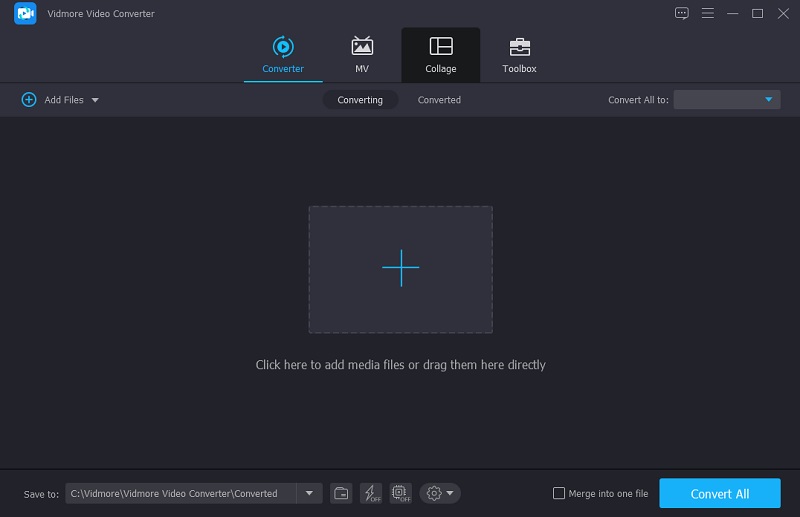
Krok 3: Upravte metadata M4V
Poté můžete nyní změnit informace poté, co jste přidali video M4V do Časová osa. Jednoduše přejděte na modře zbarvenou ikonu písmene i na pravé straně souboru M4V. Poté se vám zobrazí pole, která je potřeba vyplnit, např Titul, Umělec, Žánr, a tak dále. Jednoduše umístěte informace, které chcete, aby byly viditelné, do vašeho souboru M4V.
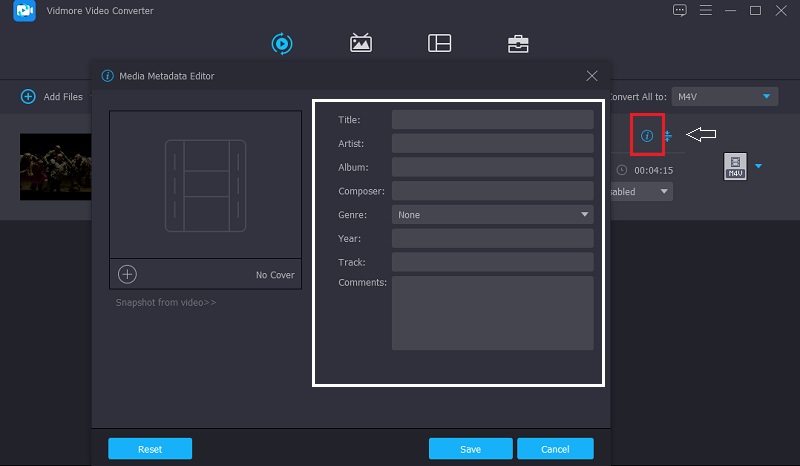
Kromě toho můžete změnit titulní fotografii pro zvukové stopy. Jednoduše klikněte na Plus symbol, který se objeví pod rámečkem, a vyberte obrázek, který si přejete zobrazit pokaždé, když přehráváte soubory M4V na vašem přehrávači médií z Knihovna. Poté stiskněte tlačítko Uložit knoflík.
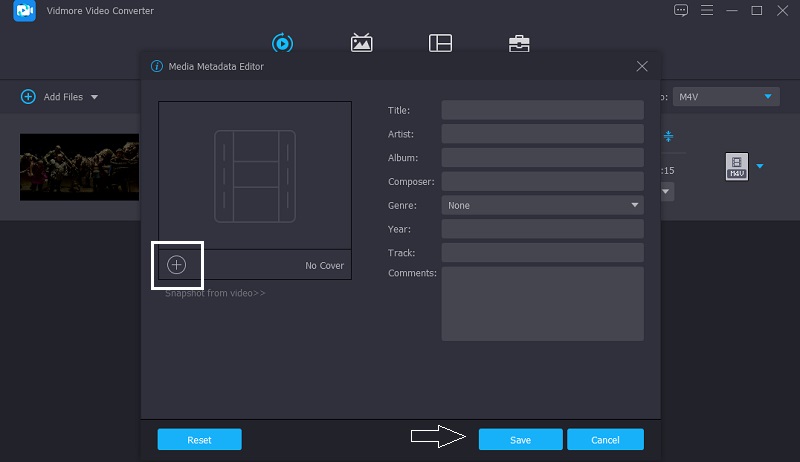
Krok 4: Převeďte soubor M4V
Nakonec můžete po zadání informací o souborech M4V a vložení titulní fotografie zahájit proces převodu. Chcete-li, aby se změny projevily, klikněte na Převést vše a počkejte na dokončení převodu.
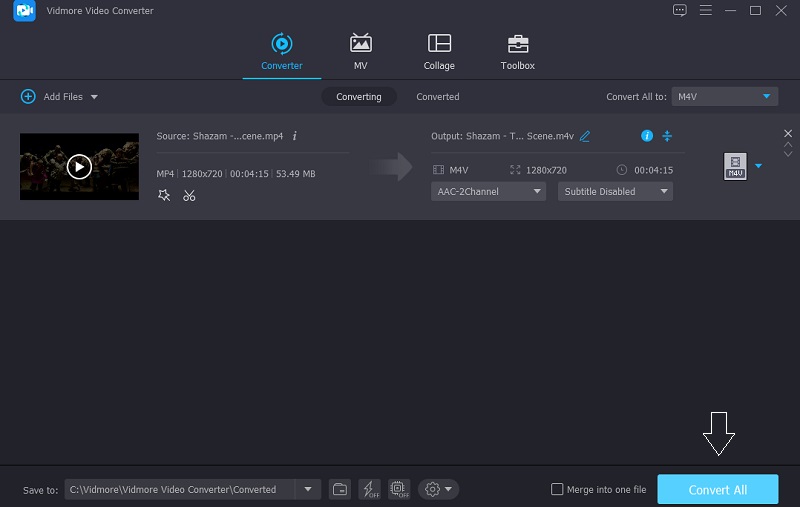
2. iTunes
Dalším softwarem, který je kompatibilní se zařízeními Mac a iPhone, je iTunes. Jedná se o typ softwaru, který vám umožní přidávat, organizovat a přehrávat sbírku médií na vašem zařízení. Je to bezplatná aplikace, která spravuje vaši hudební knihovnu a přehrávání hudebních videí. Kromě toho jej můžete použít k přehrávání hudby i bez připojení k internetu. Používá se hlavně pro stahování, přehrávání a úpravu zvukových a video souborů.
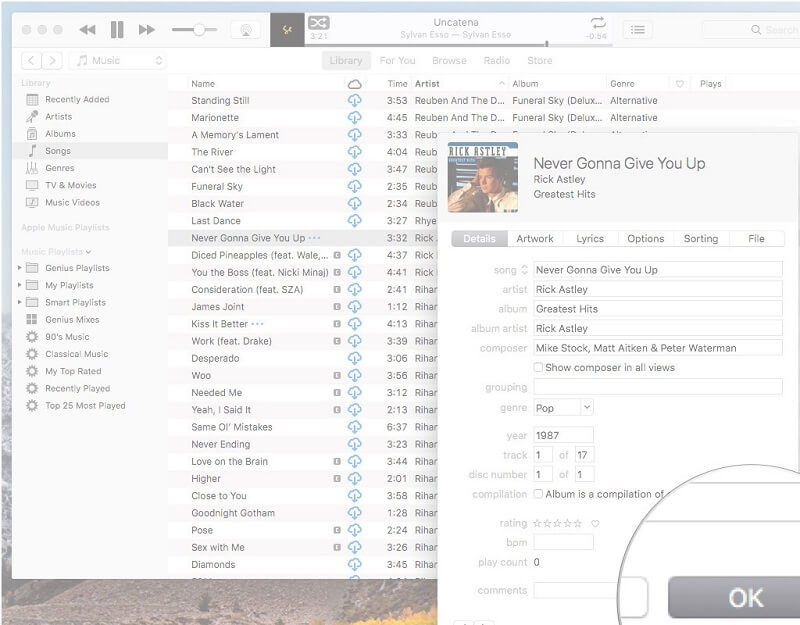
Část 2. Editor metadat M4V ve Windows
Dosud jsme sdíleli editor metadat M4V na Macu a v tuto chvíli budeme sdílet nejdoporučovanější editor metadat M4V na zařízeních se systémem Windows. Podívejte se na ně a zjistěte, který nástroj nejlépe vyhovuje vašemu vkusu.
1. TagScanner
TagScanner je software, který umožňuje měnit metadata a zároveň ukládat zvukové nahrávky v chronologickém pořadí. TagScanner, stejně jako ostatní editory souborů, vám umožní přejmenovat a upravit audio a video soubory a také velké množství různých souborů. Co dělá tento software tak užitečným, je jeho schopnost rychle měnit metadata velkých souborů. Navíc lze metadata získat přímo z knihovny počítače.
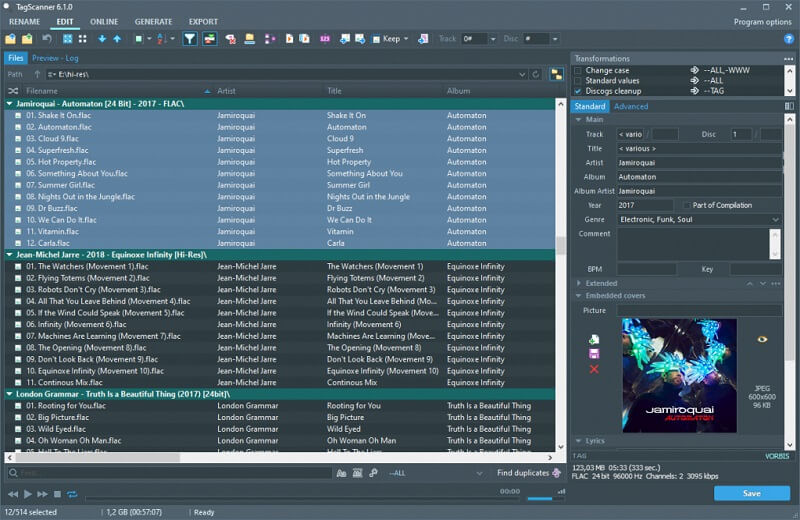
2. TigoTago
Na TigoTago se můžete spolehnout, pokud hledáte jednoduchý editor metadat M4V pro Windows. Editační nástroje jeho systému jsou neuvěřitelné a postrádá mnoho složitostí, takže běží hladce a efektivně. V důsledku toho, pokud nejste obeznámeni s editačním softwarem, oceníte uživatelsky přívětivý design tohoto softwaru.
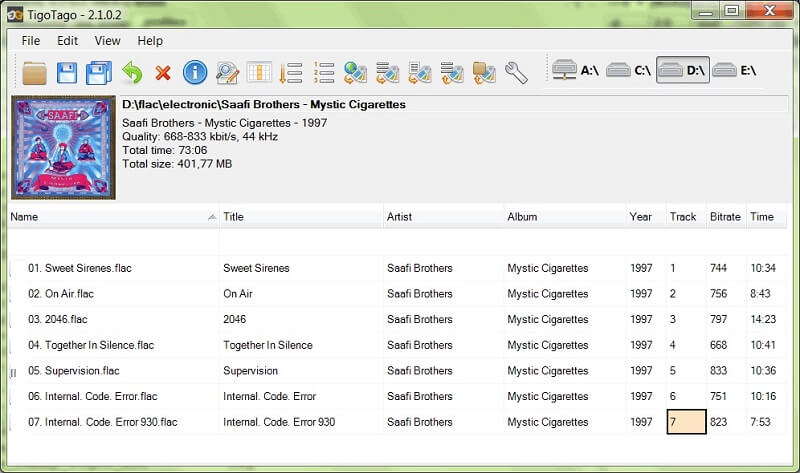
Část 3. Nejčastější dotazy O editoru metadat M4V
Co je soubor M4V?
Soubory M4V jsou soubory MPEG-4, které se používají k přenosu videa z obchodu Apple iTunes, jako jsou televizní epizody, hudební videa a filmy v plné délce.
Jak upravit metadata na iTunes?
Vyberte Hudba z rozbalovací nabídky v levé horní části softwaru iTunes na vašem PC a poté vyberte Knihovna. Poté vlevo na postranním panelu vyberte Skladby. Poté vyberte položku, poté Upravit a poté Informace o skladbě. Nakonec zadejte aktualizovaná data a stiskněte Enter.
Jaké jsou výhody metadat videa?
Jednoduše přidává kontext k videomateriálu a umožňuje divákům snadněji najít to, co hledají. Nejen to, ale také vám umožňuje efektivně se pohybovat v obsahu, podobně jako byste vyhledávali v typicky psaném dokumentu.
Závěr
Úpravy metadata M4V vám pomůže uspořádat soubory a obsahovat informace ve vaší knihovně. A pokud jste typický jednotlivec, který si přeje vytvořit svůj obsah, ať už audio nebo video soubory, raději převezměte kontrolu nad metadaty svého souboru. Kromě převzetí vlastnictví vám pomůže snadno organizovat soubory. Na co čekáš? Začněte upravovat svá metadata M4V v závislosti na editoru metadat M4V na vašich počítačových zařízeních. Pokud však dáváte přednost softwaru, který je kompatibilní se zařízeními Mac i Windows se snadno použitelným rozhraním, raději vyzkoušejte Video Converter Vidmore.


